3GP 파일은 주로 모바일 기기에서 사용되는 비디오 파일 형식입니다. 이 형식은 작은 파일 크기와 저대역폭 환경에서의 스트리밍을 지원하여 모바일 디바이스에서 비디오를 공유하고 재생하는 데 최적화되어 있습니다. 그러나 때로는 3GP 파일이 손상되거나 재생할 수 없는 상태가 될 수 있습니다. 이 문제를 해결하기 위해 손상된 3GP 파일을 복구하는 방법에 대해 알아보겠습니다.

파트1. 3GP 손상의 원인
3GP 파일이 손상되는 원인은 다양합니다. 일반적인 원인으로는 저장 미디어의 물리적인 손상, 전송 중의 오류, 부적절한 파일 포맷 변환, 바이러스 또는 악성 소프트웨어 감염 등이 있습니다. 이러한 요인으로 인해 3GP 파일의 일부 데이터가 손실되거나 손상될 수 있습니다.
파트2. 손상된 3GP 파일을 복구하는 방법 3가지
손상된 3GP 파일을 복구하기 위해 다음과 같은 방법을 시도해볼 수 있습니다.
방법 1: 손상된 3GP 파일 복구 프로그램 사용
복잡한 도구들과 작별하고 UltraRepair/울트라리페어의 간편함을 받아들이세요! 이 올인원 솔루션은 손상된 3GP 파일을 손쉽게 복구해줍니다. 손상된 헤더, 문제가 있는 비디오 프레임, 소리가 없는 문제, 비디오나 슬라이더 이동에 오류가 있는 경우에도 문제없이 복구합니다. 사용자 친화적인 인터페이스로 소중한 3GP 비디오를 쉽게 복구할 수 있습니다. 기술에 익숙하지 않은 경우에도 걱정하지 마세요. 손상으로 인해 추억이 망가지는 일이 없도록 iMyFone UltraRepair가 그 마법을 발휘하게 해주세요!
바로 3GP 복구 Windows 지원 안전한 다운로드
자세한 사용 절차는 아래를 보시기 바랍니다.
더 많은 영상 가이드는 파란색 글씨체 클릭하세요.
1단계: "동영상 추가" 버튼을 탭하여 복구가 필요한 3GP 파일을 찾아 로드합니다.
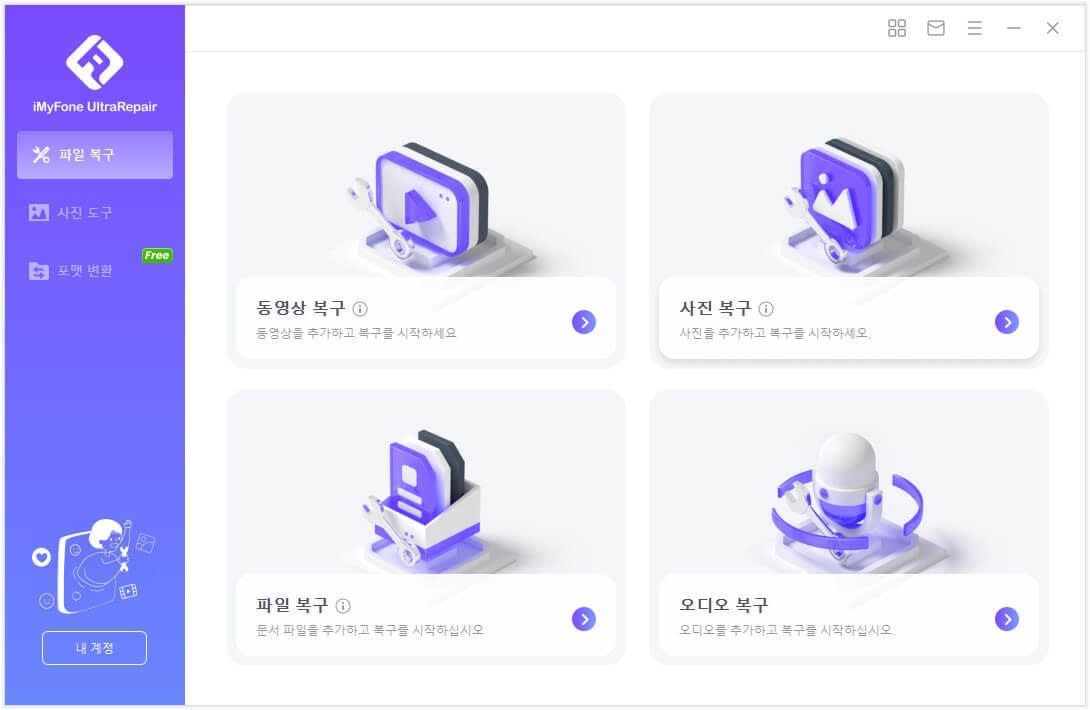
2단계: 업로드 프로세스가 완료되면 사용자 인터페이스에서 손상된 파일의 이름, 크기, 길이 및 해상도를 확인할 수 있습니다.
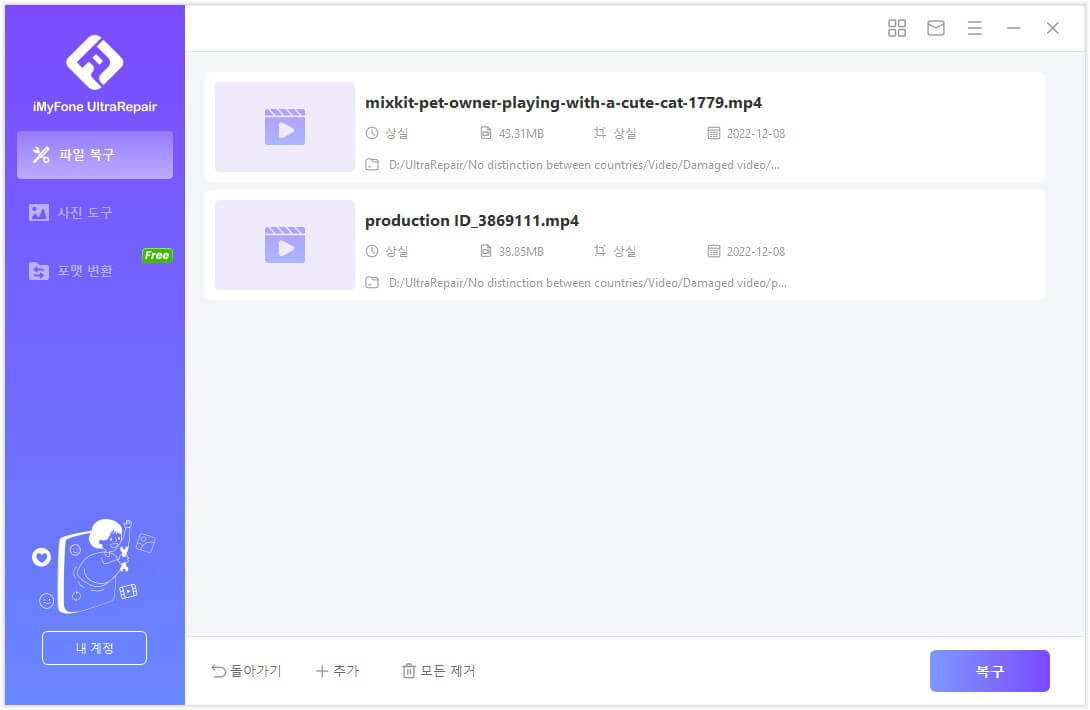
3단계: '복구'를 클릭하고 복구 프로세스가 완료되면 파일이 성공적으로 복구되었음을 보여주는 팝업 창이 나타나습니다.
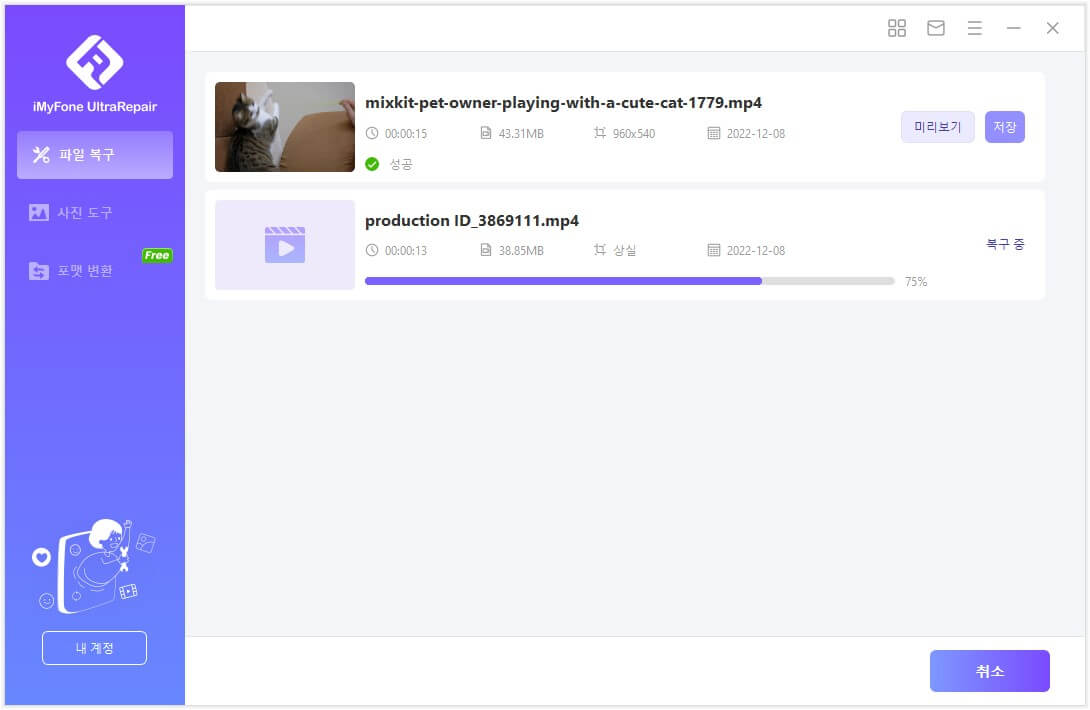
4단계: 이제'저장'또는"모두 저장"을 클릭하여 특정 파일또는 복구된 모든 파일을 저장할 수 있습니다.
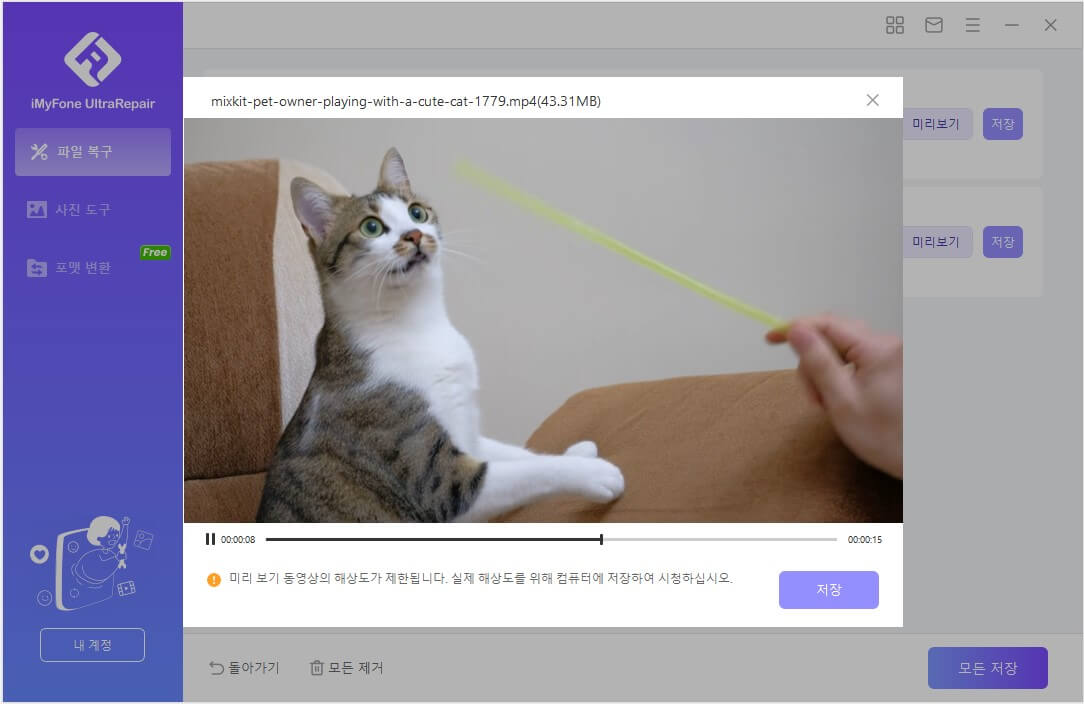
방법 2: 3GP 비디오를 다른 형식으로 변환
손상된 3GP 파일을 다른 형식으로 변환하는 것은 종종 파일을 원상태로 돌리는 핵심이 될 수 있습니다. 특히 장치가 특정 3GP 형식에 문제가 있는 경우 이 방법이 도움이 됩니다. 무료로 사용할 수 있는 UltraRepair 및 기타 온라인 도구와 같은 다양한 비디오 변환기가 시장에 많이 있습니다. 이 프로그램을 사용하여 3단계로 3GP 비디오를 다른 형식으로 변환할 수 있습니다.
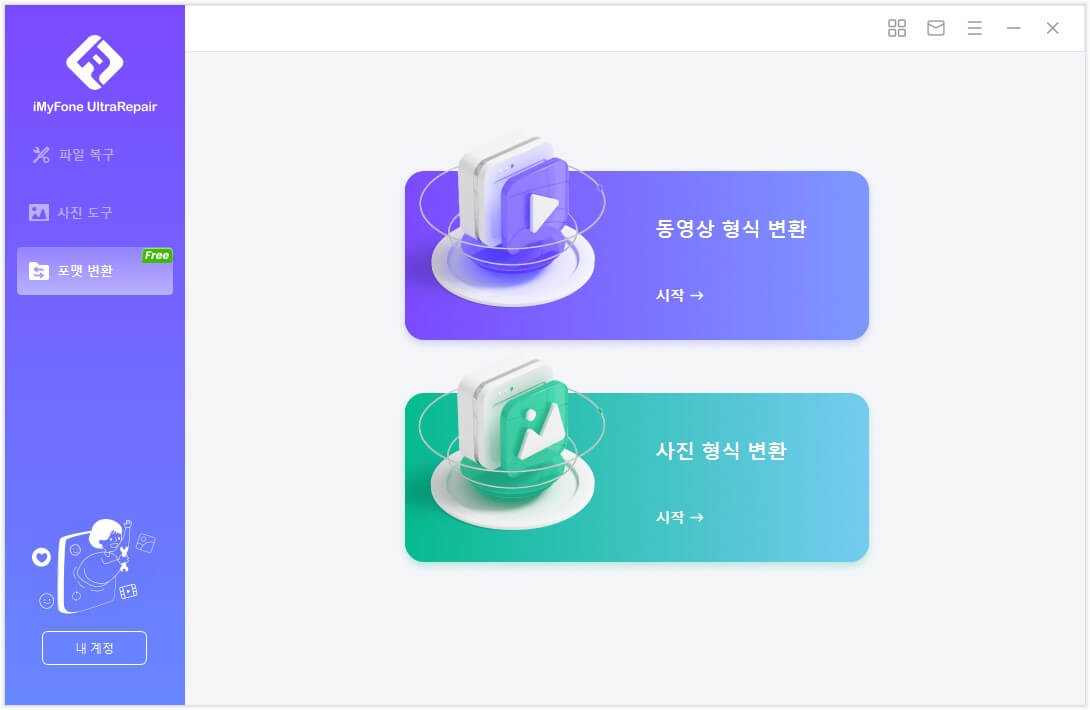
단순히 UltraRepair를 다운로드하고 "비디오 변환"을 선택한 다음 원본 비디오를 가져오고 출력 형식을 선택하십시오. 잠시 기다리면 3GP 파일이 성공적으로 변환될 수 있습니다.
방법 3: VLC 사용
VLC 미디어 플레이어는 마음대로 원하는 모든 파일 형식을 재생하는 솔루션입니다! 이 다재다능한 미디어 플레이어는 겸손한 시작에서 멋진 기능들을 자랑하게 되었습니다. VLC를 사용하면 거의 모든 형식의 오디오 및 비디오 파일을 쉽게 재생할 수 있습니다. 거의 모든 미디어 형식을 지원하기 때문에 VLC를 사용하면 안심할 수 있습니다.
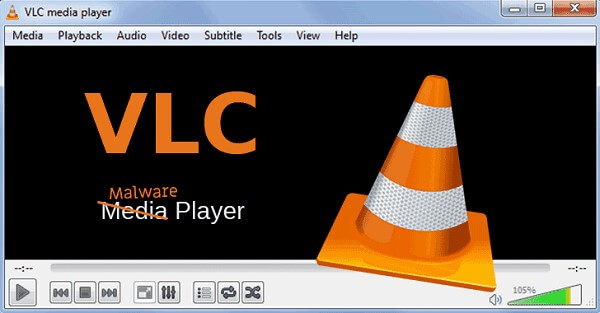
하지만 기다려주세요! VLC 미디어 플레이어는 심지어 3GP 비디오 파일을 다른 형식으로 변환하여 복구하는 데도 도움을 줄 수 있습니다. 다음 간단한 단계를 따라주세요:
1단계. VLC를 실행하고 "미디어" 탭을 클릭한 다음 "변환/저장"을 선택하세요.
2단계. 변환이 필요한 비디오를 포함할 수 있는 "추가" 옵션을 찾으세요.
3단계. 변환할 파일의 이름과 위치를 입력하세요.
4단계. "변환/저장"을 클릭하여 프로필 목록에서 입력 코덱을 선택할 수 있는 새 창이 열립니다.
5단계. 프로필 방식을 선택한 후 "시작"을 클릭하고 VLC 미디어 플레이어가 그 마법을 발휘하게 해주세요!
파트3. 3GP 비디오가 손상되지 않도록 하기 위한 팁
3GP 파일이 손상되지 않도록 예방하는 것은 원활한 재생 경험을 위해 중요합니다. 다음 팁을 따라 3GP 파일을 최상의 상태로 유지하세요:
3GP 파일의 안전성을 유지하기 위한 몇 가지 팁:
- 안전한 파일 전송: 장치 간이나 인터넷에서 3GP 파일을 전송할 때는 믿을 수 있는 연결을 사용하여 완전한 다운로드와 데이터 손상을 방지하세요.
- 적절한 저장: 3GP 파일을 장치나 외부 드라이브의 안전한 위치에 저장하세요. 결함이 있는 저장 장치나 고온이나 습도가 높은 등 손상이 발생하기 쉬운 위치에 파일을 저장하지 마세요.
- 소프트웨어 업데이트: 비디오 플레이어, 운영 체제 및 관련 소프트웨어를 최신 상태로 유지하여 3GP 파일과의 호환성을 보장하고 손상 가능성을 줄이세요.
- 갑작스러운 종료 피하기: 파일 전송이나 비디오 재생 중에 장치가 갑자기 종료되거나 연결이 끊기지 않도록 주의하세요. 이로 인해 기록이 불완전하게 되고 파일이 손상될 수 있습니다.
- 파일 백업: 중요한 3GP 파일을 정기적으로 다른 저장 장치나 클라우드 서비스에 백업하여 손상 시 안전한 사본을 확보하세요.
결론
3GP 파일의 손상은 불편하고 실망스러운 상황을 만들 수 있습니다. 그러나 이 문제를 해결하기 위해 다양한 방법을 시도할 수 있습니다. 손상된 3GP 파일을 복구하기 위해 백업 파일, 미디어 복구 소프트웨어, 온라인 복구 서비스 또는 전문가의 도움을 활용할 수 있습니다. 또한 3GP 파일이 손상되지 않도록 안정적인 저장 매체를 사용하고, 파일 전송 중에 오류를 확인하며, 업데이트된 안티바이러스 소프트웨어를 사용하고, 정기적인 파일 백업을 수행하는 것이 중요합니다. 이러한 조치를 취하여 3GP 파일을 보다 안전하게 관리하고 복구할 수 있습니다.
바로 3GP 복구 Windows 지원 안전한 다운로드















